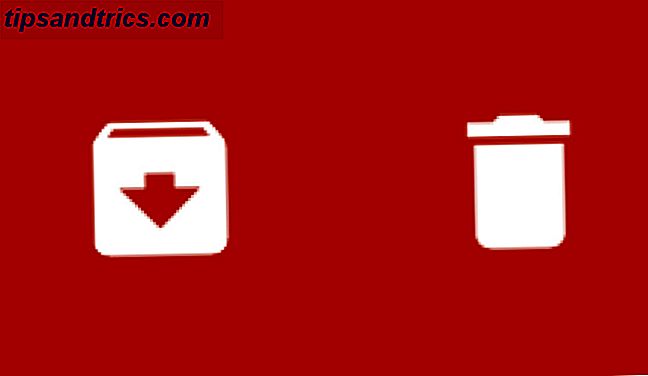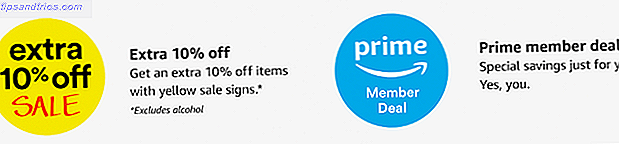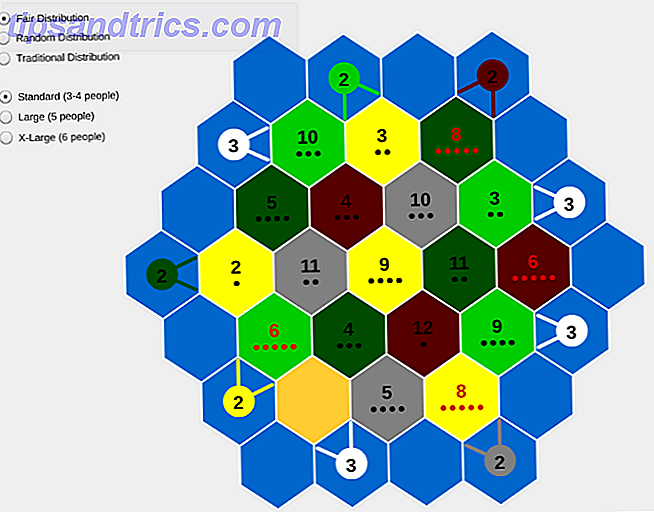Un domaine dans lequel Kodi est en retard par rapport à Plex est la facilité de partager votre bibliothèque multimédia sur plusieurs périphériques. Sur Plex, le processus est aussi simple que d'installer l'application appropriée et d'entrer votre mot de passe. Sur Kodi, le processus est beaucoup plus compliqué. Mais, heureusement, alambiqué ne signifie pas impossible.
Il existe en fait deux façons de synchroniser ou de partager votre médiathèque Kodi sur plusieurs appareils. Vous pouvez utiliser Emby (la manière la plus simple) ou MySQL (la méthode la plus difficile). Dans cet article, nous expliquons la façon la plus simple - parce que, bien, pourquoi choisiriez-vous l'option la plus difficile?
Utiliser Emby pour synchroniser votre bibliothèque Kodi
Le moyen le plus simple de partager votre bibliothèque Kodi avec plusieurs appareils est d'utiliser Emby.
Au cas où vous ne le sauriez pas, Emby est un concurrent de Kodi et Plex Forget Plex et Kodi, Essayez Emby Au lieu de Forget Plex et Kodi, Essayez Emby plutôt Nous avons déjà passé beaucoup de temps à discuter de Plex et Kodi, et continuerons à le faire l'avenir. Mais, il y a une troisième option sous la forme d'Emby. Lire la suite . À bien des égards, il offre un heureux compromis entre ses deux grands frères; il a adopté le modèle client-serveur de Plex tout en restant open source comme Kodi.
Pour utiliser Emby pour synchroniser votre bibliothèque multimédia entre les périphériques, vous devez configurer l'application serveur Emby, installer des plugins supplémentaires, puis installer l'extension Emby sur Kodi.
Comment configurer un serveur Emby
La première partie du processus consiste à faire fonctionner votre serveur Emby. Le serveur deviendra le backend pour votre bibliothèque multimédia, remplaçant ainsi la base de données de la bibliothèque Kodi. L'utilisation du logiciel Emby synchronisera également l'état de la vidéo observée entre les appareils.
Pour commencer, rendez-vous sur le site Web d'Emby, cliquez sur l'onglet Télécharger en haut de la page et récupérez une copie de l'application. Emby est disponible sur Windows, Mac et Linux, ainsi que sur les périphériques NAS et l'application de conteneurisation Docker. En effet, c'est l'un des meilleurs serveurs de médias que vous trouverez sous Linux 7 Meilleur serveur Options de logiciel pour Linux 7 Meilleur serveur Options de logiciel pour Linux Vous voulez configurer un serveur de médias Linux? Où devriez-vous commencer? Plex est une bonne option, mais il existe des alternatives solides, que nous avons toutes vérifiées pour vous aider à faire le bon choix. Lire la suite .
Pour une facilité de configuration maximale, vous devez installer l'application sur le même disque dur ou sur le même emplacement de stockage que vos fichiers multimédia, bien que vous puissiez ajouter des emplacements réseau.
Lorsque vous exécutez Emby pour la première fois, vous devez passer par les écrans de configuration initiaux. Finalement, vous arriverez à l'écran Setup your media libraries .
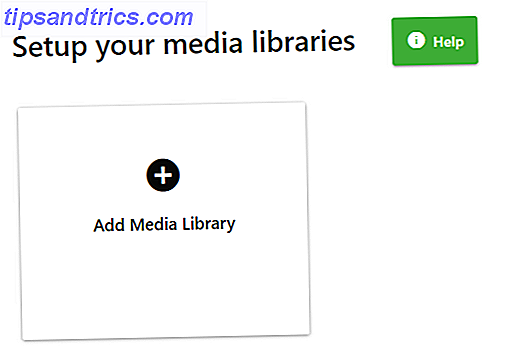
Cliquez sur Ajouter une bibliothèque multimédia, donnez un nom à la bibliothèque et choisissez le type de contenu, puis choisissez les dossiers que vous souhaitez inclure. Vous devez répéter cet ensemble pour chaque bibliothèque que vous souhaitez créer (par exemple, si vous voulez trois bibliothèques distinctes pour les films, les émissions télévisées et la musique).
Si vous le souhaitez, faites défiler la page pour personnaliser les paramètres avancés de votre bibliothèque. Cela vaut la peine de télécharger des illustrations et des métadonnées à partir d'Internet et de sauvegarder les illustrations et les métadonnées dans les dossiers multimédias . Il n'est pas essentiel de faire fonctionner l'application, mais certains utilisateurs ont signalé des problèmes d'illustrations et de métadonnées dans Kodi alors qu'ils ne le sont pas.

Lorsque vous êtes prêt, cliquez sur OK, puis sur Suivant .
Dans l'écran Configurer l'accès à distance, assurez-vous de cocher la case en regard de Autoriser les connexions à distance à ce serveur Emby si vous prévoyez d'utiliser Kodi lorsque vous n'êtes pas connecté à votre réseau domestique.
Cliquez sur Suivant une fois de plus, acceptez les conditions d'utilisation d'Emby et vous êtes prêt à passer à la phase suivante du processus d'installation.
Installer des plugins Emby supplémentaires
Avant d'ajouter Emby à Kodi, vous devez prendre le temps d'installer des plugins supplémentaires sur votre serveur Emby. Ils contribueront à accélérer l'exécution de l'addon d'Emby et à le synchroniser de manière plus approfondie, vous offrant ainsi une expérience utilisateur plus agréable.
Voici les trois plugins à utiliser:
1. Emby pour la file d'attente de synchronisation Kodi
C'est le plugin le plus important. Tout le monde suivant ce guide devrait l'installer. Il peut garder une trace des événements connectés à Emby, même si Kodi est hors ligne. En tant que tel, il permet à l'addon Emby pour Kodi de démarrer beaucoup plus rapidement.
2. Auto-Box Set
Si vous êtes un fan de cinéma, installez Auto-Box Set. Il va automatiquement organiser tous les films de votre bibliothèque Emby en collections en utilisant les données de themoviedb.org. Les collections sont automatiquement tirées dans Kodi.
3. Trakt.tv
Tout utilisateur à long terme de Kodi se familiarisera avec trakt.tv (nous le considérons comme un plugin Plex essentiel. Les 10 meilleurs plugins Plex pour les utilisateurs avec pouvoir Les 10 meilleurs plugins Plex pour les utilisateurs avec pouvoir Pour les utilisateurs occasionnels, Plex est prêt à l'emploi. Cependant, les utilisateurs expérimentés peuvent vouloir tirer le meilleur parti de Plex, et ces plugins Plex vous aideront. Il est mieux décrit comme Last.fm pour les vidéos. Il surveillera ce que vous regardez et synchronisera la progression de votre série sur tous les appareils sur lesquels l'application est en cours d'exécution. Si vous installez Trakt.tv sur Emby, assurez-vous de désactiver toutes les instances de l'application fonctionnant nativement sur Kodi.
Ajouter l'Addon Emby à Kodi
L'installation du plugin Emby sur Kodi utilise le même processus que n'importe quel autre plugin. Vous devez juste vous assurer d'ajouter le repo Emby dédié avant de commencer. Parce qu'il s'agit d'un dépôt officiel, il n'a pas été affecté par la vague de fermetures récentes; Ce n'est pas l'un des repos Kodi que vous devriez éviter.
Téléchargement: Emby Repo pour Kodi
Une fois que vous avez une copie du repo, lancez Kodi. Ensuite, à partir de la page d'accueil Kodi, accédez à Système> Modules complémentaires> Installer à partir du fichier ZIP .
À l'aide du navigateur à l'écran, localisez et sélectionnez le fichier ZIP Embo repo que vous venez de télécharger. L'addon prendra quelques minutes à installer.
Avant de continuer, assurez-vous que le serveur Emby que vous avez installé plus tôt est en cours d'exécution.
Dès que le dépôt a terminé l'installation et que vous avez confirmé que Emby fonctionne, retournez à l'écran d'accueil de Kodi. Maintenant, naviguez vers Système> Modules complémentaires> Installer à partir du référentiel> Kodi Emby . Lorsque le repo s'ouvre sur votre écran, allez dans Video Addons> Emby . Hit Installation .

L'addon Emby devrait automatiquement détecter votre serveur Emby et vous demander la permission de vous y connecter. Cliquez sur Oui pour accepter.
Pour terminer la configuration initiale, choisissez votre utilisateur Emby dans le menu déroulant.
Vous devez maintenant attendre pendant que Kodi scanne et importe votre bibliothèque Emby. Si votre bibliothèque est longue, cela peut prendre beaucoup de temps.
Ensuite, vous devez faire un tweak dans les paramètres de l'addon. Allez dans Système> Modules complémentaires> Mes modules complémentaires> Modules vidéo> Emby> Configurez et cochez la case en regard de Activer le démarrage rapide sous Options de synchronisation .
Enfin, vous devez ajouter des raccourcis vers vos différentes bibliothèques Emby sur votre écran d'accueil Kodi. Emby et Kodi créeront automatiquement les raccourcis; le raccourci sera marqué en utilisant les noms de bibliothèque Emby. Vous les trouverez dans votre liste de nœuds vidéo et de listes de lecture.
Pour ajouter des raccourcis vers l'écran d'accueil Kodi, accédez à Système> Apparence> Habillage> Paramètres> Raccourcis complémentaires .
Remarque: Le processus peut varier si vous utilisez votre propre skin. Pour plus d'informations sur l'installation de repos, lisez notre guide du débutant pour utiliser Kodi Comment configurer et utiliser Kodi: Pour les débutants Comment configurer et utiliser Kodi: Pour les débutants Vous avez probablement entendu parler de Kodi, mais qu'est-ce que c'est? Et comment commencez-vous avec ça? Voici comment configurer et commencer à utiliser Kodi. Lire la suite .
Kodi avec Emby est plus facile que d'utiliser MySQL
La façon officielle de synchroniser et de partager votre bibliothèque Kodi sur plusieurs appareils est d'utiliser MySQL.
Et bien que cela fonctionne parfaitement bien, c'est extrêmement compliqué à mettre en place, surtout si vous n'avez aucune connaissance préalable de MySQL. Cependant, si vous souhaitez essayer la méthode MySQL pour synchroniser et partager votre médiathèque Kodi, vous pouvez suivre le guide de 10 pages sur le wiki officiel de Kodi.
Si vous êtes un débutant Kodi et que vous venez d'apprendre ce processus pour la première fois, consultez notre liste de conseils essentiels sur Kodi pour les nouveaux utilisateurs. 7 Conseils Kodi essentiels pour les nouveaux utilisateurs 7 Conseils Kodi essentiels pour les nouveaux utilisateurs Si vous êtes Tout commence sur votre voyage Kodi et ne savez pas par où commencer, nous sommes là pour vous aider avec ces conseils essentiels Kodi pour les débutants. Lire la suite .